วิธีลบประวัติและรายการเฝ้าดูของคุณออกจากวิดีโอ Amazon Prime

https://www.youtube.com/watch?v=x1-ENWpA5Jc Amazon Prime Video ปรับปรุงบริการอย่างต่อเนื่อง โดยนำเสนอคุณสมบัติและผลิตภัณฑ์ใหม่ๆ เพื่อปรับปรุง
บางครั้ง โปรแกรมหรือไดรเวอร์ที่ติดตั้งจะสร้างข้อผิดพลาดที่ไม่คาดคิดให้กับระบบของคุณหรือทำให้ Windows ทำงานอย่างที่คาดไม่ถึง โดยปกติการถอนการติดตั้งโปรแกรมหรือไดรเวอร์จะช่วยในการแก้ไขปัญหา แต่ถ้านั่นไม่สามารถแก้ไขปัญหาได้ คุณสามารถลองกู้คืนระบบของคุณเป็นวันที่ก่อนหน้านี้เมื่อทุกอย่างทำงานอย่างถูกต้องโดยใช้ System Restore ใน Windows 10

การคืนค่าระบบใช้คุณสมบัติที่เรียกว่าการป้องกันระบบเพื่อสร้างและบันทึกจุดคืนค่าในคอมพิวเตอร์ของคุณเป็นประจำ จุดคืนค่าเหล่านี้ประกอบด้วยข้อมูลเกี่ยวกับการตั้งค่ารีจิสทรีและข้อมูลระบบอื่นๆ ที่ Windows ใช้
การคืนค่าระบบคืออะไร
System Restore เป็นคุณลักษณะหนึ่งใน Windows ซึ่งเปิดตัวครั้งแรกใน Windows XP ซึ่งช่วยให้ผู้ใช้สามารถกู้คืนคอมพิวเตอร์ของตนกลับเป็นสถานะก่อนหน้าได้โดยไม่สูญเสียข้อมูลใดๆ หากไฟล์หรือซอฟต์แวร์ใด ๆ ในการติดตั้งสร้างปัญหาใน Windows กว่าที่ System Restore จะสามารถใช้ได้ ทุกครั้งที่มีปัญหาใน Windows การฟอร์แมต Windows ไม่ใช่วิธีแก้ปัญหา การคืนค่าระบบช่วยลดความยุ่งยากในการฟอร์แมต Windows อีกครั้ง & อีกครั้งโดยการกู้คืนระบบเป็นสถานะก่อนหน้าโดยไม่สูญเสียข้อมูลและไฟล์
สารบัญ
วิธีใช้การคืนค่าระบบใน Windows 10
วิธีสร้างจุดคืนค่าระบบ
การคืนค่าระบบหมายถึงการย้อนกลับระบบของคุณเป็นการกำหนดค่าเก่า การกำหนดค่าแบบเก่านี้เป็นแบบเฉพาะผู้ใช้หรือแบบอัตโนมัติ ในการทำให้การคืนค่าระบบเฉพาะผู้ใช้ คุณต้องสร้างจุดคืนค่าระบบ จุดคืนค่าระบบนี้คือการกำหนดค่าที่ระบบของคุณจะคืนค่ากลับเมื่อคุณทำการคืนค่าระบบ
ในการสร้างจุดคืนค่าระบบใน Windows 10 ให้ทำตามขั้นตอนด้านล่าง:
1. กด Windows Key + S เพื่อเปิดการค้นหาจากนั้นพิมพ์ Create a restore pointและคลิกที่ผลการค้นหาที่ปรากฏขึ้น

2. หน้าต่างคุณสมบัติของระบบจะปรากฏขึ้น ภายใต้Protection Settingsให้คลิกที่ปุ่มConfigureเพื่อกำหนดการตั้งค่าการคืนค่าสำหรับไดรฟ์

3. เครื่องหมายถูกเปิดการป้องกันระบบภายใต้การตั้งค่าการคืนค่า และเลือกการใช้งานสูงสุดภายใต้การใช้ดิสก์

4. ภายใต้แท็บคุณสมบัติของระบบคลิกที่ ปุ่มสร้าง
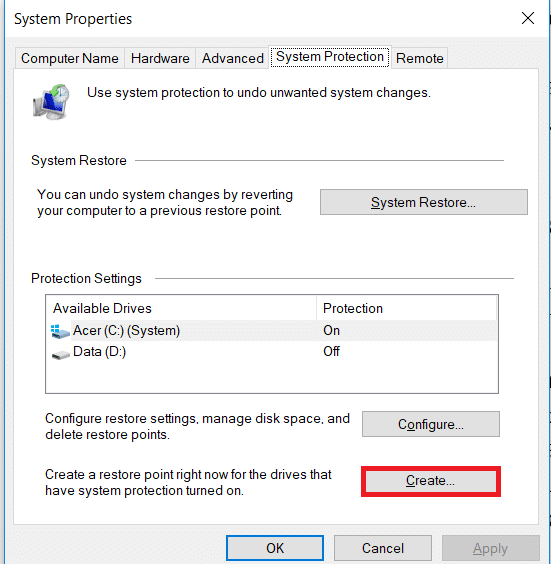
5. ใส่ชื่อของจุดคืนค่าและคลิกสร้าง

6. จุดคืนค่าจะถูกสร้างขึ้นในอีกสักครู่
ตอนนี้ จุดคืนค่าที่คุณสร้างขึ้นนี้สามารถนำมาใช้ในอนาคตเพื่อคืนค่าการตั้งค่าระบบของคุณเป็นสถานะจุดคืนค่านี้ ในอนาคต หากมีปัญหาใดๆ เกิดขึ้น คุณสามารถกู้คืนระบบของคุณไปที่จุดคืนค่านี้และการเปลี่ยนแปลงทั้งหมดจะถูกเปลี่ยนกลับเป็นจุดนี้
วิธีการดำเนินการคืนค่าระบบ
เมื่อคุณสร้างจุดคืนค่าระบบหรือจุดคืนค่าระบบมีอยู่แล้วในระบบของคุณแล้ว คุณสามารถคืนค่าพีซีของคุณเป็นการกำหนดค่าเก่าได้อย่างง่ายดายโดยใช้จุดคืนค่า
อ่านเพิ่มเติม: วิธีซ่อมแซมไฟล์ระบบที่เสียหายใน Windows 10
ในการใช้System Restoreบน Windows 10 ให้ทำตามขั้นตอนด้านล่าง:
1. ในการเริ่มการทำงานประเภทการค้นหาเมนูแผงควบคุม คลิกที่แผงควบคุมจากผลการค้นหาเพื่อเปิด

2. ใต้แผงควบคุมคลิกตัวเลือกระบบและความปลอดภัย
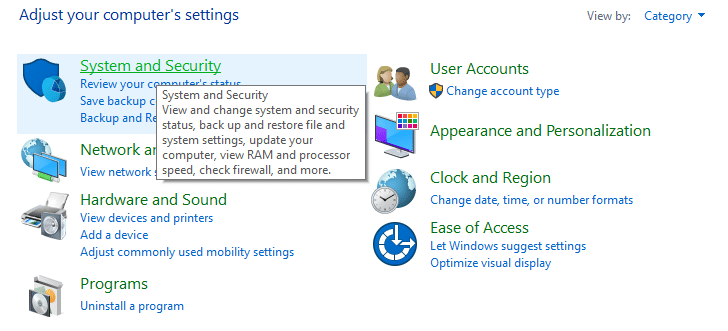
3. ถัดไป คลิกที่ตัวเลือกระบบ

4. คลิกที่System Protectionจากด้านซ้ายบนของหน้าต่างSystem

5. หน้าต่างคุณสมบัติของระบบจะปรากฏขึ้น เลือกไดรฟ์ ที่คุณต้องการดำเนินการตามระบบภายใต้การตั้งค่าการป้องกันจากนั้นคลิกที่การคืนค่าระบบ

6. การคืนค่าระบบหน้าต่างจะปรากฏขึ้นคลิกถัดไป

7. รายการของ System Restore จุดจะปรากฏ เลือกจุดคืนค่าระบบล่าสุดจากรายการ จากนั้นคลิกถัดไป
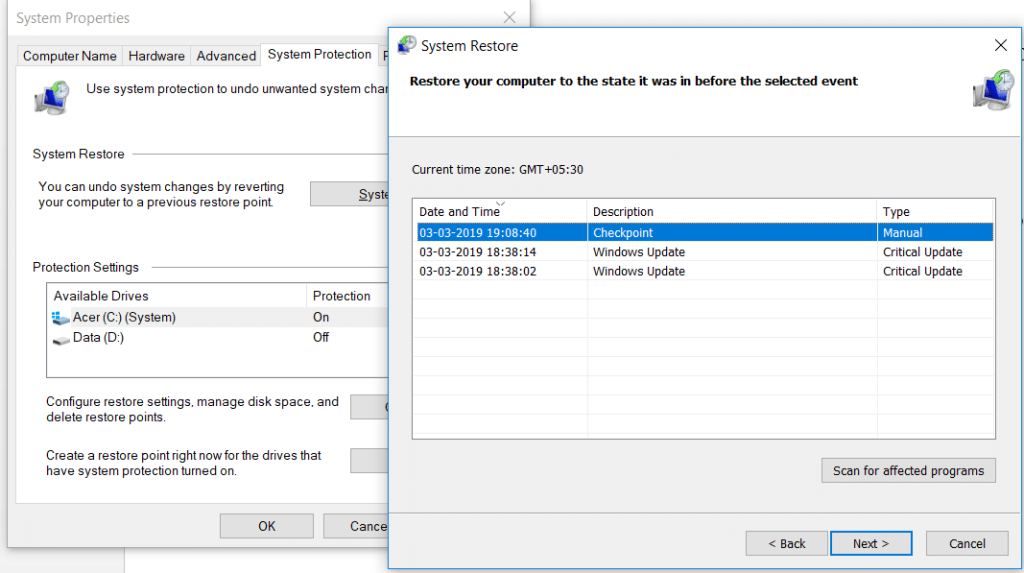
8. กล่องโต้ตอบการยืนยันจะปรากฏขึ้น สุดท้าย ให้คลิกที่เสร็จสิ้น

9. คลิกที่ใช่เมื่อมีข้อความแจ้งเป็น – เมื่อเริ่มต้น การคืนค่าระบบจะไม่ถูกขัดจังหวะ

หลังจากผ่านไประยะหนึ่ง กระบวนการจะเสร็จสมบูรณ์ โปรดจำไว้ว่า เมื่อกระบวนการคืนค่าระบบ คุณไม่สามารถหยุดมันได้ และจะใช้เวลาสักครู่ในการดำเนินการให้เสร็จสิ้น ดังนั้นอย่าตกใจหรืออย่าพยายามบังคับยกเลิกกระบวนการนี้อย่างเด็ดขาด
การคืนค่าระบบในเซฟโหมด
เนื่องจากปัญหาร้ายแรงของ Windows หรือความขัดแย้งของซอฟต์แวร์ อาจเป็นไปได้ว่าการคืนค่าระบบจะไม่ทำงานและระบบของคุณจะไม่สามารถย้อนกลับไปยังจุดคืนค่าที่ต้องการได้ เพื่อแก้ปัญหานี้ คุณต้องเริ่ม Windows ในเซฟโหมด ในเซฟโหมด เฉพาะส่วนสำคัญของหน้าต่างที่ทำงาน หมายความว่าซอฟต์แวร์ แอพ ไดรเวอร์ หรือการตั้งค่าที่มีปัญหาจะถูกปิดใช้งาน การคืนค่าระบบด้วยวิธีนี้มักจะสำเร็จ
ในการเข้าถึง Safe Mode และทำการคืนค่าระบบใน Windows 10 ให้ทำตามขั้นตอนด้านล่าง:
1. เริ่มต้นของ Windows ในเซฟโหมดใช้วิธีการใด ๆ ที่ระบุไว้ที่นี่
2. ระบบจะเริ่มทำงานในเซฟโหมดพร้อมตัวเลือกมากมาย คลิกที่ตัวเลือกการแก้ไขปัญหา
3. ภายใต้Troubleshootคลิกที่Advanced Options

4. ภายใต้ตัวเลือกขั้นสูงจะมีหกตัวเลือก ให้คลิกที่System Restoreและกระบวนการกู้คืนระบบจะเริ่มขึ้น

5. มันจะถามหาจุดคืนค่าระบบที่คุณต้องการกู้คืนระบบ เลือกจุดคืนค่าล่าสุด

การคืนค่าระบบเมื่ออุปกรณ์ไม่บู๊ต
อาจเป็นกรณีที่อุปกรณ์ไม่บู๊ตหรือ Windows ไม่เริ่มทำงานเนื่องจากเริ่มทำงานตามปกติ ดังนั้น ในการดำเนินการคืนค่าระบบในเงื่อนไขเหล่านี้ ให้ทำตามขั้นตอนเหล่านี้:
1. เมื่อเปิดระบบอย่างต่อเนื่องกดF8สำคัญเพื่อให้คุณสามารถเข้าสู่Boot เมนู
2. ตอนนี้คุณจะเห็นการแก้ไขปัญหาหน้าต่างและอยู่ภายใต้การคลิกที่เกี่ยวกับตัวเลือกขั้นสูง

3. คลิกที่ตัวเลือกSystem Restoreและส่วนที่เหลือจะเหมือนกับที่กล่าวไว้ข้างต้น

ในขณะที่เรากำลังมุ่งเน้นไปที่ Windows 10 แต่ขั้นตอนเดียวกันนี้จะช่วยให้คุณดำเนินการคืนค่าระบบใน Windows 8.1 และ Windows 7 ได้
แม้ว่าการคืนค่าระบบจะมีประโยชน์มาก แต่บางสิ่งควรคำนึงถึงในขณะที่จัดการกับการคืนค่าระบบ
ที่แนะนำ:
หวังว่าคุณจะสามารถใช้ System Restore ใน Windows 10ได้ด้วยวิธีใดวิธีหนึ่งข้างต้น แต่ถ้าคุณยังมีคำถามหรือติดอยู่ในขั้นตอนใด โปรดติดต่อในส่วนความคิดเห็น
https://www.youtube.com/watch?v=x1-ENWpA5Jc Amazon Prime Video ปรับปรุงบริการอย่างต่อเนื่อง โดยนำเสนอคุณสมบัติและผลิตภัณฑ์ใหม่ๆ เพื่อปรับปรุง
การจัดการโครงการที่เหมาะสมถือเป็นสิ่งสำคัญในการดำเนินโครงการให้เสร็จสิ้นอย่างมีประสิทธิภาพและทันเวลา Smartsheet และ Airtable เป็นเครื่องมือสองอย่างที่คุณอาจพิจารณาสำหรับโปรเจ็กต์
Minecraft เป็นเรื่องเกี่ยวกับการใช้ความคิดสร้างสรรค์เพื่อมีชีวิตอยู่ วิธีหนึ่งที่ไม่ค่อยได้รับการชื่นชมในการเกร็งกล้ามเนื้อความคิดสร้างสรรค์ของคุณในเกมก็คือการใช้แบนเนอร์ พวกเขาไม่ได้
Microsoft Surface Pro 6 ได้รับการประกาศโดย Microsoft ในงานประจำปีในนิวยอร์กซิตี้ โดยสานต่อกลุ่มผลิตภัณฑ์ Surface Pro ของบริษัท มันจะเป็น
มีหลักสูตรของมหาวิทยาลัยไม่มากนักที่สามารถนับ Mark Zuckerberg และ Steve Ballmer มาเป็นอาจารย์ได้ มีหลักสูตรของมหาวิทยาลัยไม่มากนักที่มากกว่านี้
การคัดลอกเนื้อหาบนคลิปบอร์ดของ iPad ทำได้สะดวก เนื่องจากช่วยให้ผู้ใช้สามารถเข้าถึงข้อความ รูปภาพ วิดีโอ ฯลฯ ได้อย่างง่ายดาย อย่างไรก็ตาม คุณสามารถคัดลอกข้อมูลได้
หากคุณใช้แอปตัดต่อวิดีโอของ KineMaster คุณอาจสงสัยว่าจะอัปโหลดวิดีโอไปยัง YouTube ได้อย่างไร ท้ายที่สุดแล้ว แอปแชร์วิดีโอออนไลน์ก็ไม่มีใครเทียบได้
การทำงานร่วมกันของ "Fortnite" และ "Star Wars" ทำให้ผู้เล่นได้รับพลังพิเศษและภารกิจ "Star Wars" พลังแห่งพลังปรากฏขึ้นพร้อมกับบทที่ 4
Roblox นำเสนอวิธีที่สร้างสรรค์และไม่เหมือนใครในการสร้างโลก หากคุณต้องการแบ่งปันประสบการณ์การเล่นเกมบน Roblox และเกมใดๆ ก็ตาม การเพิ่มเพื่อนก็คือ
การเพิ่มพื้นที่จัดเก็บข้อมูลบน PlayStation ช่วยให้คุณรับมือกับขนาดเกมสมัยใหม่ได้ เกมในปัจจุบันใหญ่ขึ้นกว่าเดิมและใช้พื้นที่บน PS มาก
หากจู่ๆ คอมพิวเตอร์ของคุณช้าลง ความคิดแรกของคุณอาจเป็นได้ว่า RAM นั้นเล็กเกินไปหรือติดไวรัส อย่างไรก็ตาม
หากคุณเป็นผู้ใช้ RingCentral คุณอาจต้องการเปลี่ยนรหัสผ่าน บางทีคุณอาจมีข้อกังวลด้านความปลอดภัยหรือเพียงต้องการเลือกรหัสผ่านที่ง่ายกว่า
หากคุณใช้งาน Telegram มาระยะหนึ่งแล้ว คุณอาจต้องการเปลี่ยนรูปโปรไฟล์ของคุณ อย่างไรก็ตาม รูปโปรไฟล์เก่าจะไม่ถูกลบโดยอัตโนมัติ
แพลตฟอร์ม Twitch มีตัวเลือกในการปกป้องคุณจากการมองเห็นภาษาที่เป็นอันตราย ไม่เหมาะสม และไม่เหมาะสมในการแชท สำหรับผู้ใช้อายุน้อยขอแนะนำให้มี
https://www.youtube.com/watch?v=Pt48wfYtkHE Google Docs เป็นเครื่องมือที่ยอดเยี่ยมสำหรับการทำงานร่วมกัน เนื่องจากช่วยให้คนหลายคนแก้ไขและทำงานในที่เดียวได้
แม้ว่าจะมีเครื่องมือศิลปะดิจิทัลมากมาย แต่ Procreate ก็มีความโดดเด่นด้วยเหตุผล ได้รับการออกแบบมาเพื่อวาดภาพศิลปะต้นฉบับโดยใช้สไตลัสและแท็บเล็ต เพื่อให้คุณ
มีหลายครั้งที่คุณไม่ต้องการให้เพื่อน Facebook รู้ว่าคุณกำลังโพสต์อะไรทางออนไลน์ บางทีคุณอาจกำลังขายของที่เพื่อนคนหนึ่งของคุณมอบให้
อยากถ่ายภาพยนตร์ของตัวเองที่ยืนอยู่ในปารีส แต��คุณไม่เคยไปฝรั่งเศสเลยใช่ไหม? คุณสามารถทำได้ใน iMovie โดยลบพื้นหลังออกแล้วใส่พื้นหลังใหม่
คุณอาจสังเกตเห็นว่าขนาดข้อความของคุณเปลี่ยนไปในข้อความของ Snapchat เหตุผลก็คือ แอปได้ปรับตามการตั้งค่าโทรศัพท์ของคุณแล้ว โชคดีนะถ้า.
เรียนรู้วิธีค้นหาและสั่งซื้อแท็บเล็ต Fire รุ่นล่าสุดบน Amazons Store ในคู่มือนี้


















